Bagaimana cara menyimpan file di excel?
Jika Anda pengguna Excel, penting untuk mengetahui cara menyimpan file di sana. Di Excel, Anda mungkin perlu menyimpan file untuk membuat catatan. Dan format file default di Excel adalah XLSX. Ini memungkinkan Anda untuk membuat cadangan data Anda ke drive lokal, folder (seperti desktop, dokumen saya), hard drive atau drive USB.
Dalam tutorial ini, kita akan mempelajari berbagai metode untuk menyimpan dokumen Excel.
Simpan file menggunakan tab File di Pita
Ini adalah salah satu cara paling sederhana dan termudah untuk menyimpan file Excel ke drive Anda atau folder apa pun. Berikut langkah-langkahnya:
- Pertama, buka spreadsheet Excel dan Anda dapat melihat bahwa nama defaultnya adalah Buku1. Sekarang masukkan data yang ingin Anda simpan.
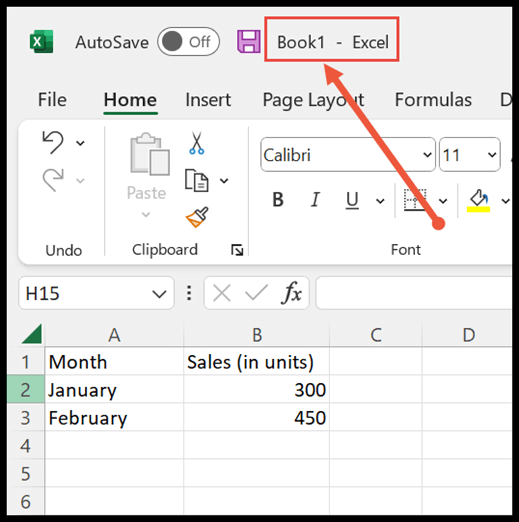
- Klik pada tab File dan ini memberi Anda tampilan di balik layar dari daftar opsi.
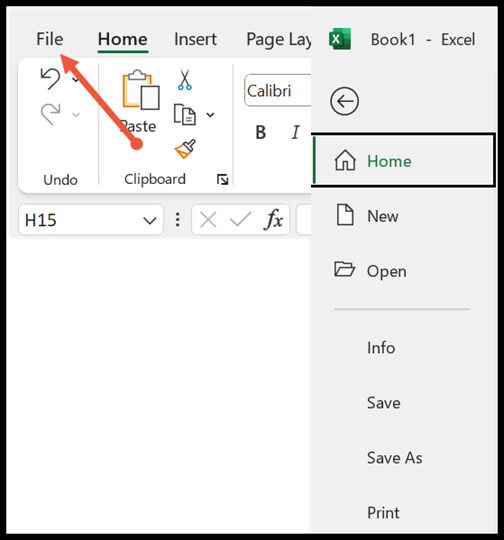
- Sekarang, klik opsi Simpan Sebagai dan itu akan membuka kotak dialog Simpan Sebagai.
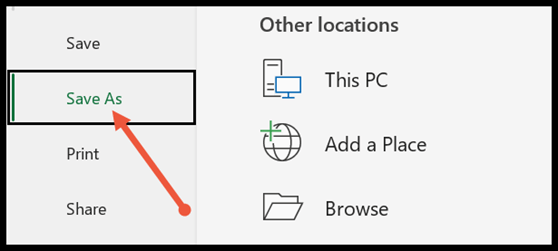
- Selanjutnya, Anda perlu menelusuri lokasi tempat Anda ingin menyimpan spreadsheet Anda.
Misalkan Anda ingin menyimpan file Anda di folder Excel Files yang terletak di desktop.
- Setelah Anda memilih lokasi, masukkan nama file ke dalam kotak dan klik tombol Simpan di bagian bawah.
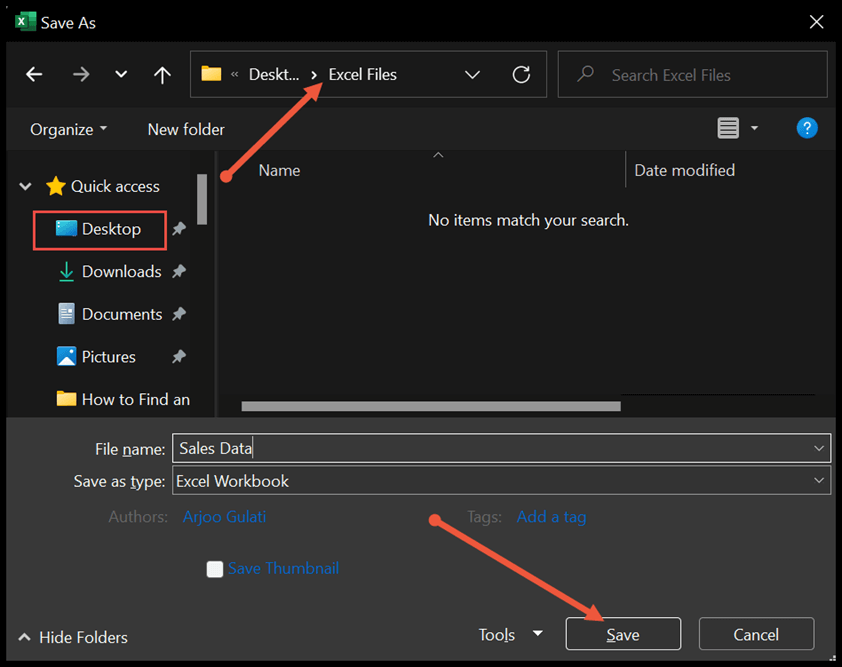
- Terakhir, Anda juga dapat melihat bahwa nama file telah berubah pada lembar tersebut.
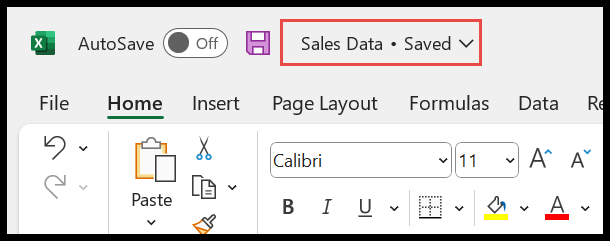
Pintasan keyboard untuk menyimpan file Excel
Anda juga dapat menyimpan file menggunakan pintasan keyboard dalam format XLSX.
- Sekali lagi, Anda perlu menyiapkan lembar yang ingin Anda simpan untuk masa depan.
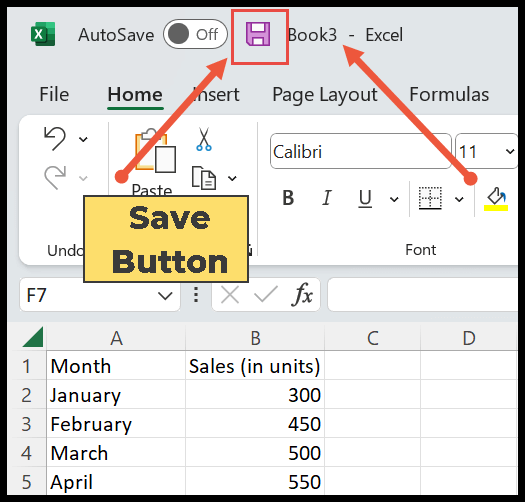
- Tekan tombol Ctrl + S atau klik ikon simpan di atas dan akan muncul kotak dialog Simpan File seperti di bawah ini.
- Sekarang, beri nama buku kerja dan pilih “Buku Kerja Excel” di kotak jenis cadangan.
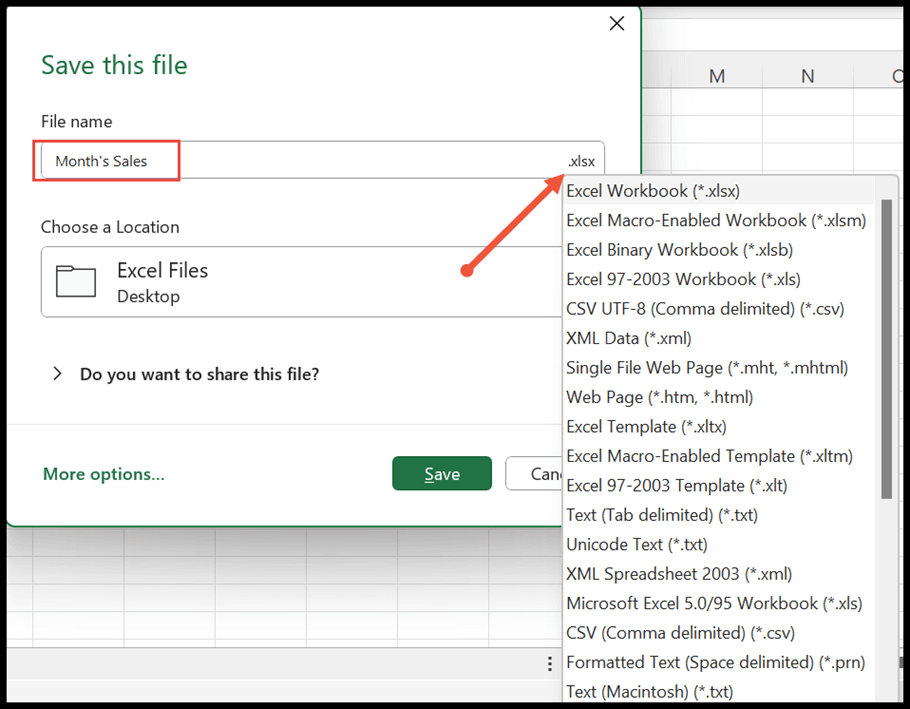
- Pilih lokasi di mana Anda ingin menyimpan file Anda dan klik tombol Simpan.
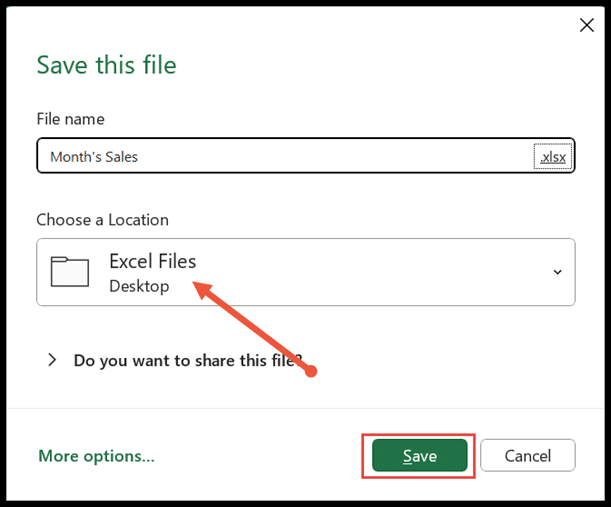
Simpan file Excel dalam format lain
Umumnya, Excel menyimpan filenya di buku kerja Excel, namun dengan ini Anda bisa menyimpan file dalam format lain juga. Misalnya, Anda dapat menyimpan file yang ada dalam format PDF. Berikut langkah-langkah yang harus diikuti:
Catatan: Anda dapat menyimpan file Excel baru serta file Excel yang sudah ada dalam format lain.
- Anda perlu membuka file yang ada yang ingin Anda simpan sebagai PDF.
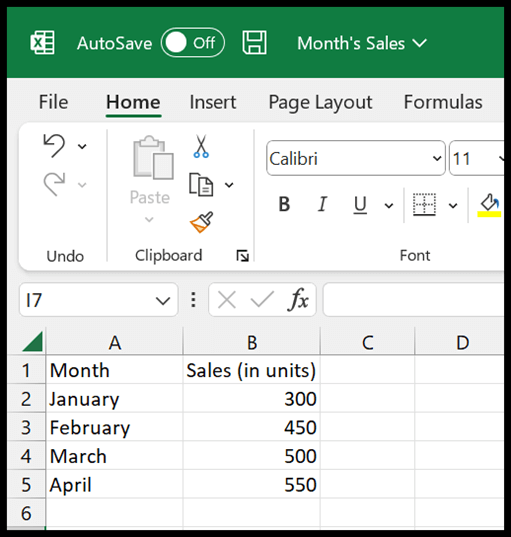
- Sekarang, klik pada tab File dan pilih opsi Simpan Sebagai.
- Klik telusuri dan itu akan membuka kotak dialog simpan yang sama.
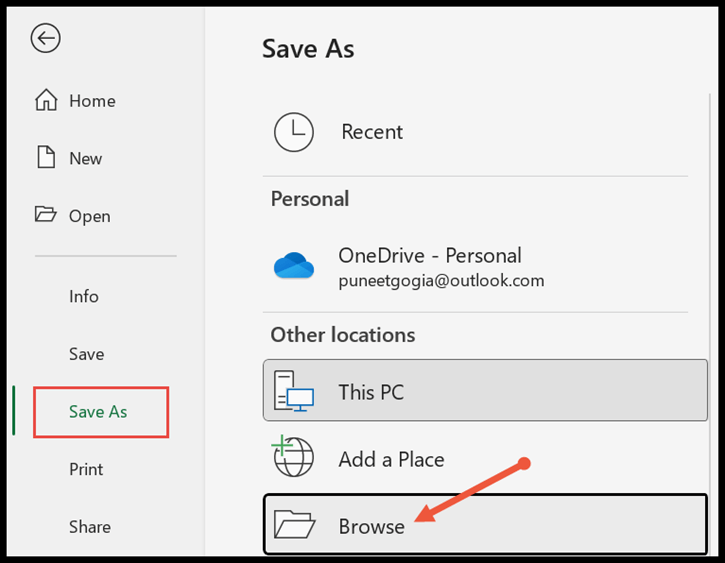
- Sekarang pilih lokasi di mana Anda ingin menyimpan file Excel Anda.
- Kemudian Anda dapat mengubah nama file jika Anda mau, dan dari daftar drop-down jenis file, pilih PDF lalu simpan.
